
皆さん、こんばんは。(^.^)
今日のタブレットカフェは、ハーバルタイム野風さんへお邪魔して来ました。
こちらでは、10年以上前に教室へ来てくださっていた生徒さんも受講してくださいました。
お話をお聞きしていたら、当時のパソコン教室のクラス仲間の方と、10年来、いまだに月に1回お食事会をしておられるということで、60代になってからパソコンを習っておいて、本当に良かったと喜んでくださっていました。
教室に来ていたお蔭で、お友だちが増えて、ずうっとお付き合いが続いて嬉しいと…。
もっと、年齢(現在7?歳の方)を重ねられると、必ず、スマホやタブレットをやっておいて良かったと思っていただけますよというお話もさせていただきました。
お友達に倣ってGalaxy Note3を購入されたそうなので、文字サイズを変更する手順を書かせていただきたいと思います。
1.画面上部から下方向へスワイプします。
2.左側の画像の画面が表示されます。
3.赤枠の[設定]ボタンをタップします。
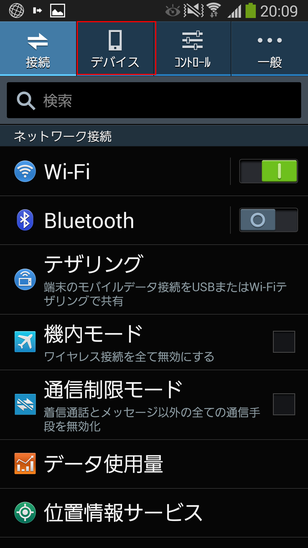

上部画像の左側の画面が表示されますので、
4.赤枠の[デバイス]をタップします。
上部画像の右側の画面が表示されますので、
5.赤枠の[フォント]をタップします。







